电脑上可以安装使用的便签类软件比较多,很多人选择使用便签,是希望便签能作为一个日常办公助手,提醒督促自己按时完成各项任务。不同类型的便签软件在电脑上安装后显示的方式是不一样的。
为了更好的查看便签中添加的各项工作任务,不少人希望便签带有显示时间和日期的功能,这样方便了解哪些事务需什么时间来完成,但并不是所有的电脑便签软件均支持设定时间提醒以及显示记录的时间,想要电脑便签设置时间提醒,力荐大家使用这款云便签。
在电脑上使用云便签,想要实现显示时间和日期有多种方式,下面我们来详细的给大家介绍一下。
第一种方式:显示设定定时提醒的时间。
1.在添加便签内容时,点击便签条目输入框下方的“时钟”符号,可依据需求设定时间提醒,支持按天/周/月/年周期重复提醒,可标记重要事项间隔时间提醒等;
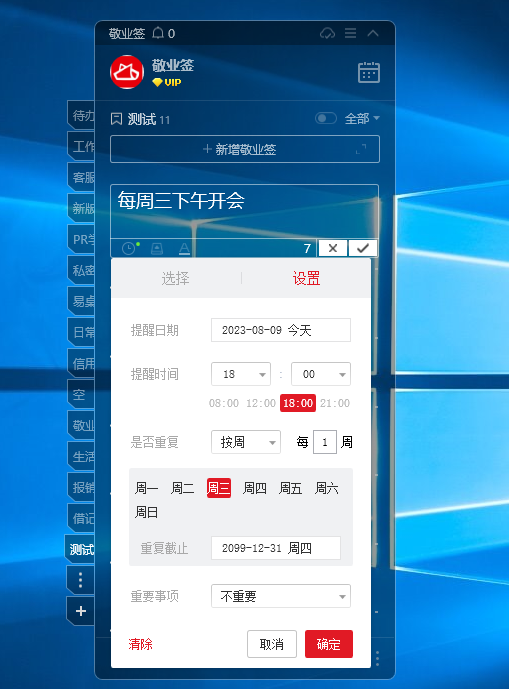

2.提醒时间添加完成后,点击保存后,在该条内容下方即可显示设定定时提醒时间。
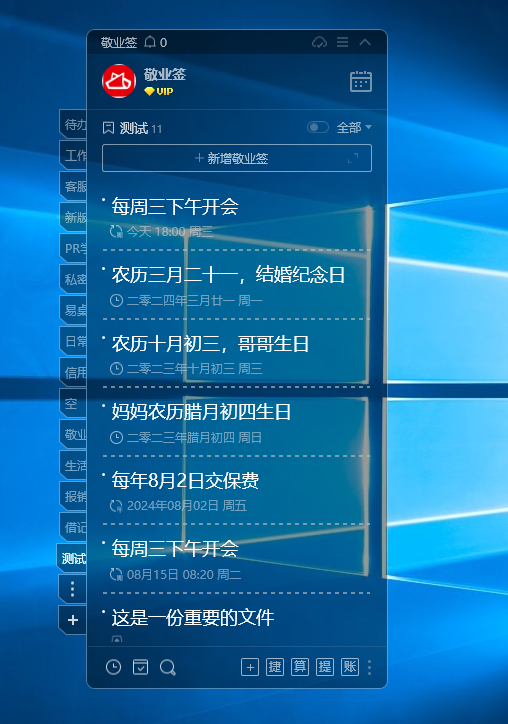

第二种方式:显示便签新增、编辑、剩余的时间。
1.打开电脑桌面便签敬业签,点击头像,进入到设置界面;
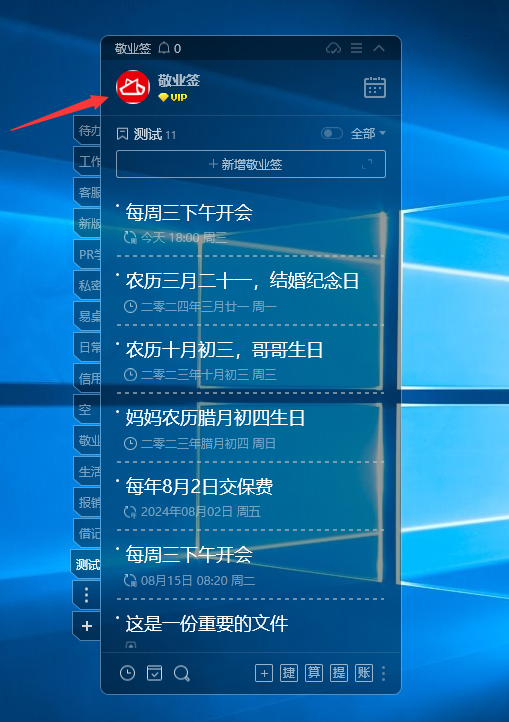

2.在基本设置中,显示条目的时间可选择:显示新增条目、显示编辑条目或显示剩余到期时间;
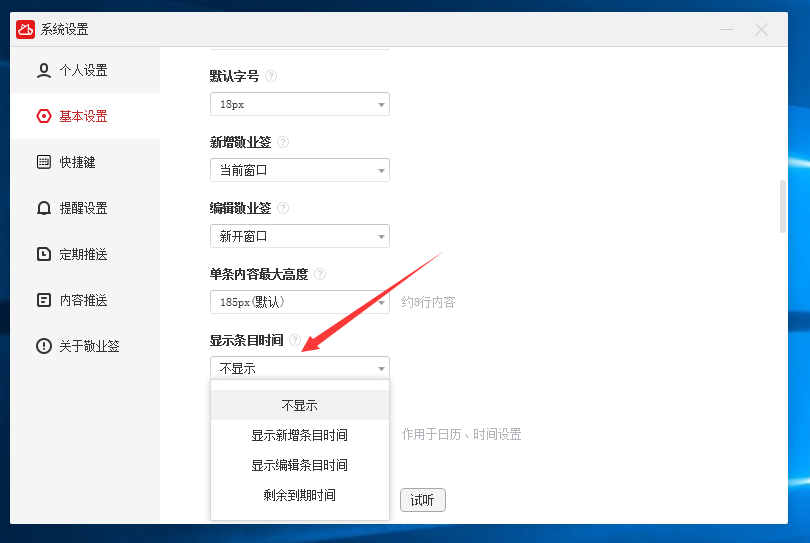

3.依据选择不同,展示在便签后方的时间也会有差异。注;只有设置定时提醒的任务,方可显示剩余到期提醒时间。
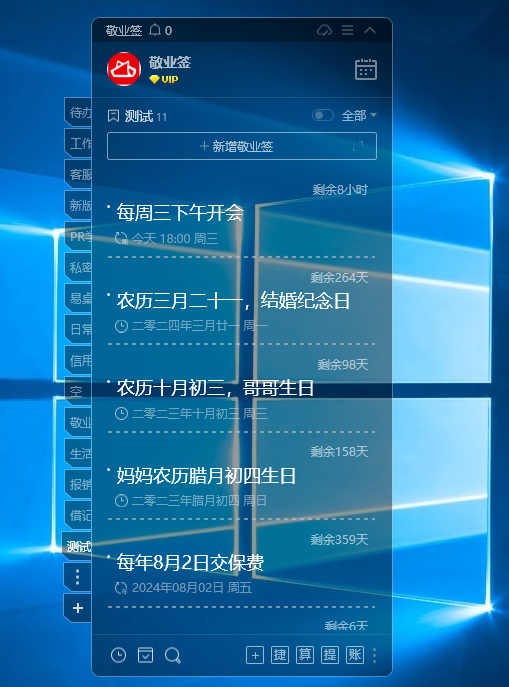

第三种方式:日历月视图总览提醒事项。
点击电脑桌面便签顶部右上角的“日历”符号,可打开日历月视图以月份为单位查看记录的提醒事项。
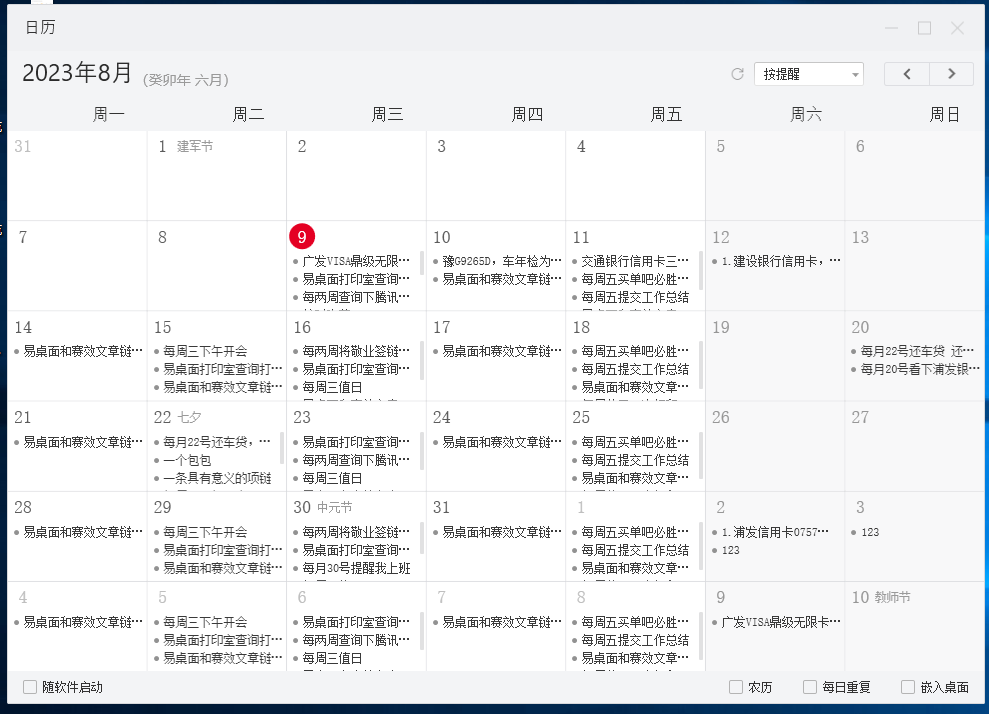

上一篇:百度什么时候上线的百科超级名片(说一说百度百科超级名片的简介) 下一篇:一键登录助力用户转化率稳步上升
郑重声明:本文版权归原作者所有,转载文章仅为传播更多信息之目的,如作者信息标记有误,请第一时间联系我们修改或删除,多谢。
